Когато щракнете с десния бутон на мишката върху изображение в уеб браузъра Brave, може да получите запис в контекстното меню „Търсене в Google за изображение“. Контекстното меню изброява няколко други опции, включително възможността за копиране на адреса на изображението или за запазване на изображението.
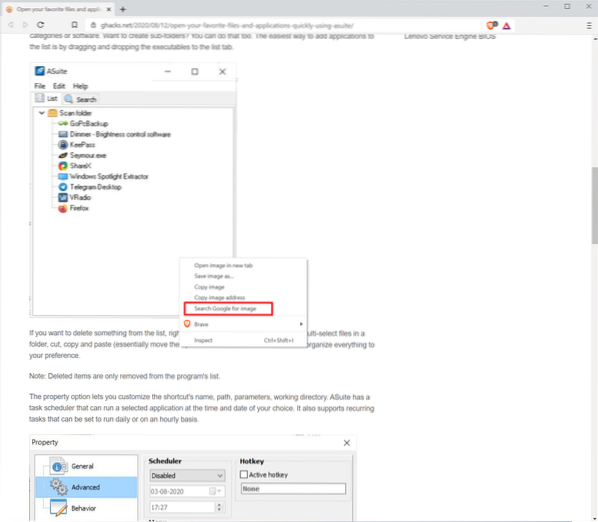
Не всички смели потребители виждат записа в контекстното меню, когато щракват с десния бутон върху изображенията. В началото може да е озадачаващо, но се обяснява лесно. Записът в контекстното меню се показва само ако Google Search е търсачката по подразбиране на браузъра Brave. Ако сте преминали към различен уеб браузър, няма да видите опцията за търсене на изображението в Google.
Обяснението помага, когато става въпрос за скриване (или показване) на записа. За съжаление няма опция за превключване на влизането в контекстното меню. Единствената опция, която имате, е да смените търсачката.
Ако искате да го видите, трябва да направите Google Търсене по подразбиране в Brave. Ако не го искате, трябва да превключите към друг доставчик на търсене в браузъра.
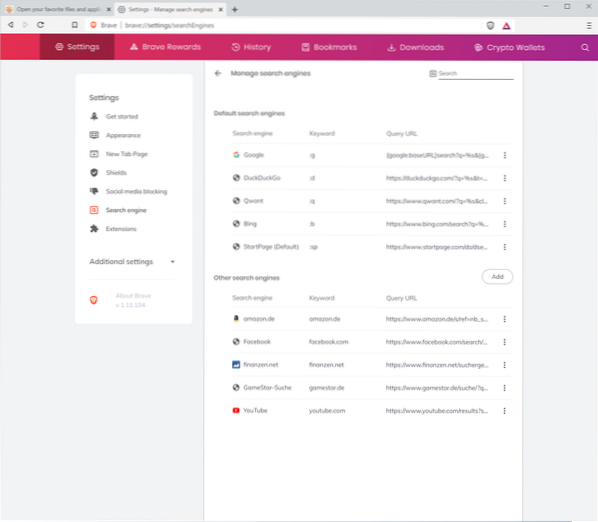
Направете следното, за да промените доставчика на търсене по подразбиране в браузъра Brave:
- Изберете Меню> Настройки> Търсачка или отворете адресния смел: // настройки / търсене директно в адресната лента на браузъра.
- Променете търсачката под „Търсеща машина, използвана в адресната лента“.
- За да скриете „търсене на изображение в Google“: изберете друга търсачка (различна от Google).
- За да покажете „търсене в Google за изображение“: изберете Google като търсачка.
- Имайте предвид, че можете също да изберете „управление на търсачките, за да използвате персонализирана търсачка, която Brave не предлага по подразбиране. Браузърът взима други търсачки, докато ги използвате, но можете също да добавите персонализирана търсачка директно, като използвате бутона "добавяне" на страницата.
Сега ти: коя търсачка използвате в избрания от вас браузър?
 Phenquestions
Phenquestions


